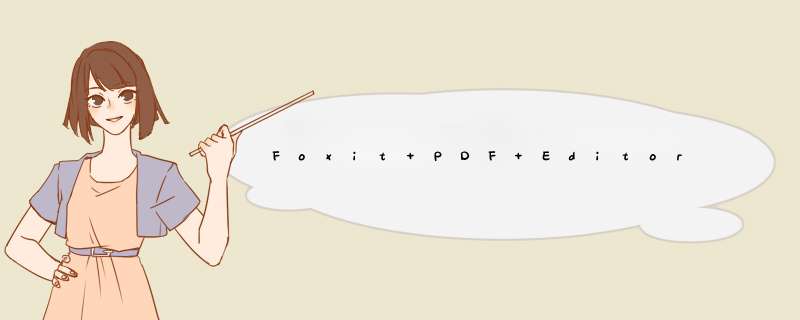
bottom margin = 0 pt
width = 210mm / 254 72 = 5953 pt
height = 297mm / 254 72 = 842 pt
A4 = 297mm 210 mm
PDF Editor 里用的单位是point(pt),1pt = 1/72英寸,一英寸= 254毫米。这么计算。
目前这样的设置太麻烦。下个版本会改进。1、打开需要修改的PDF文档,要修改页面大小,可以直接右击,然后点击页面——页面设置,就能看到页面设置的编辑框了。
2、编辑框里面有纸张格式、边距、纸盘、设置格式和背景五大板块,可以根据自己的需求修改里面的数据。
3、修改之后,点击确定然后保存文件或者直接输出为PDF即可。
1、我们需要把编辑的PDF文件在编辑器中打开,打开编辑器,点击编辑器左上角的打开,把PDF文件在编辑器中打开。
2、文件打开后,在编辑器最上面的菜单栏中点击文档,选择文档中的更多页面,在更多页面中选择第二项页面尺寸。
3、点击页面尺寸,会d出一个调整页面大小的框,在选择框中找到页面大小,将PDF页面的尺寸大小调整到自己需要的设置,可以设置为自定义大小。
4、在下面找到布局选项、页面范围以及内容尺寸选项,将这几种选项设置到自己需要的选项即可。
5、尺寸设置完成后,点击另存为就可以将设置尺寸完成的PDF文档保存到自己指定的文件夹中了。
欢迎分享,转载请注明来源:内存溢出

 微信扫一扫
微信扫一扫
 支付宝扫一扫
支付宝扫一扫
评论列表(0条)